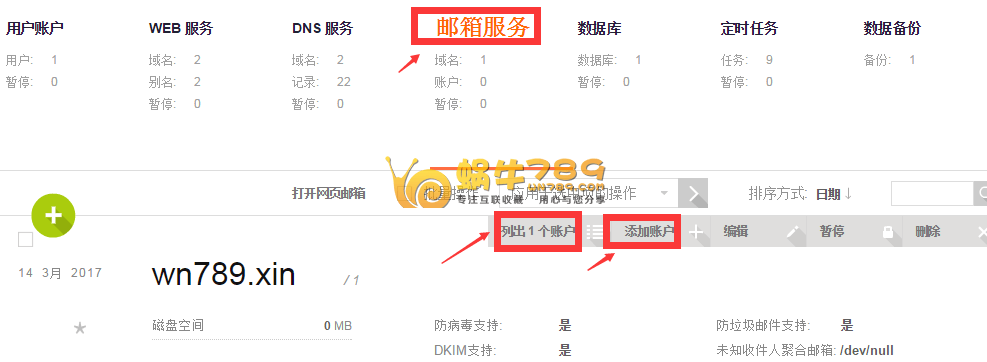其实国内的免费Linux VPS控制面板有很多,主机玖玖也为大家介绍过几款国内优秀的VPS控制面板(国内五款常用免费VPS建站控制面板使用及SSL部署介绍),基本已经足够我们国内朋友的使用。对于VestaCP其实早有了解,是国外优秀的Linux VPS建站控制面板。由于国内优秀免费也有很多,本不想发布文章推荐的,但最近在其他一些博客当中,发现提到VestaCP比较多,于是自己又安装VestaCP面板体验了一番,并把安装体验过程记录了下来,和大家一起分享。
VestaCP目前支持在RHEL/CentOS 5,6,7、Debian 6,7,8 、Ubuntu 12.04-16.10中一键安装。与国内一些Linux VPS建站控制面板相比,VestaCP安装所需时间比较短,一般在20分钟内可以完成(当然也要看你主机的带宽情况)。VestaCP功能比较齐全,支持IP管理、VPS性能监控、用户管理、网站管理、DNS管理、邮局管理、数据库、计划任务、网站备份、支持一键免费申请和配置Lets Encrypt证书,也可安装自定义SSL证书等功能。唯一的缺点是没有免费的在线文件管理,官方的在线文件管理需要收费安装。
国内优秀Linux VPS控制面板:
一、VestaCP安装使用及SSL配置:
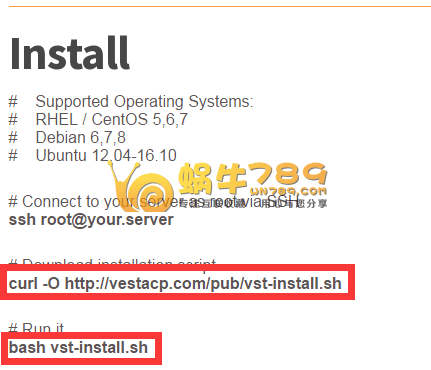
2、安装VestaCP面板。首先用【远程桌面助手】优秀的服务器远程管理工具连接你的VPS,然后执行下面两个命令进行安装。
curl -O http://vestacp.com/pub/vst-install.sh #下载安装脚本 bash vst-install.sh #执行安装
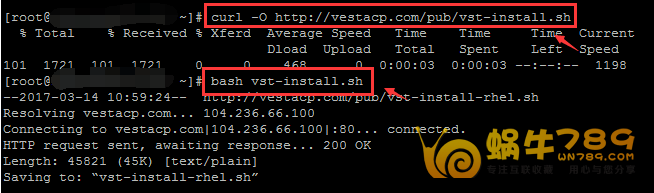
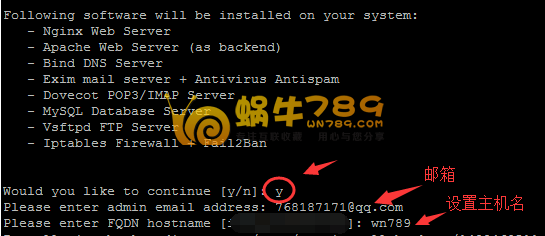
3、安装过程相对比较简短,一般15分钟左右完成。完成后会显示web控制面板地址和账号密码。
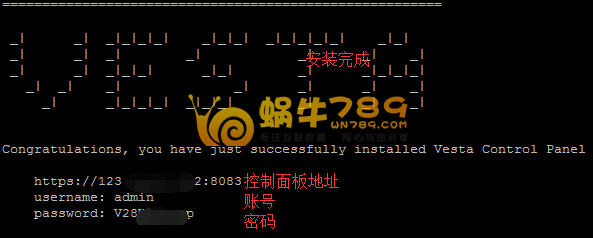
4、更改VestaCP面板语言。控制面板安装后页面默认的语言英文,我们可以点击“admin”进入到编辑用户页面,在这里可以更改控制面板密码及选择控制面板语言。
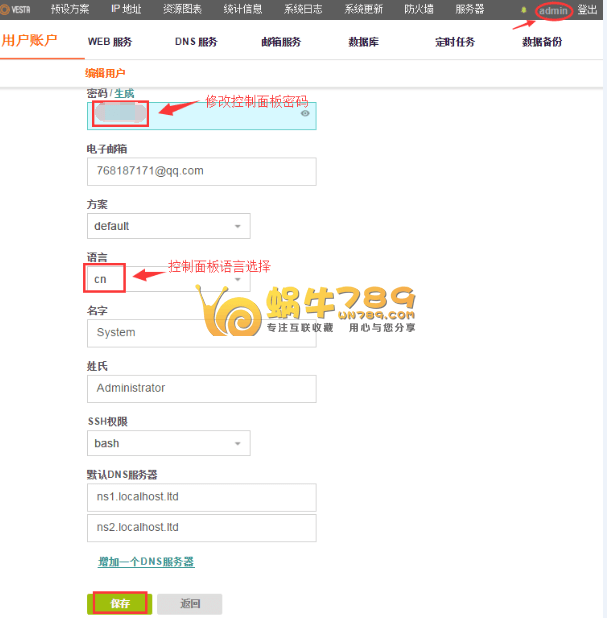
5、网站添加。点击“web服务”进入到网站创建页面。如果需要使用邮局勾选“邮箱支持”即可。
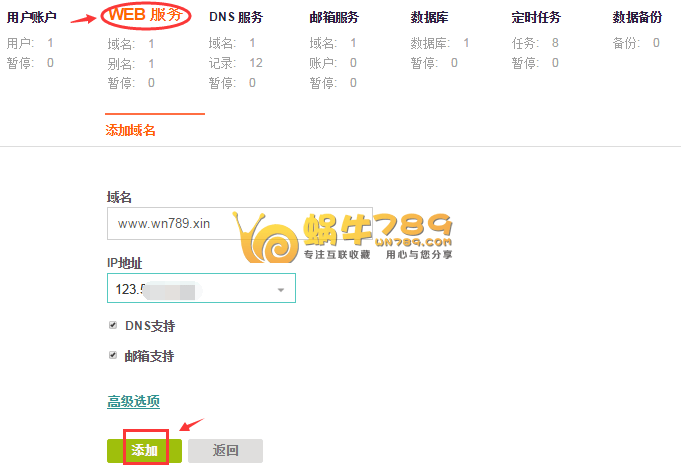
6、如果你以后要管理你的网站设置,点击编辑即可,在这里可以安装配置SSL证书
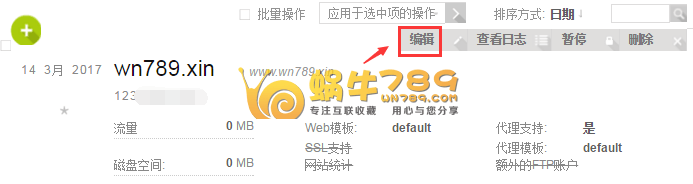
7、站点SSL证书配置。可以选择配置自己已有SSL证书。也可以勾选“Lets Encrypt 支持”一键自动获取和部署Lets Encrypt免费SSL证书,虽然Lets Encrypt免费SSL证书只有90天的期限,但是VestaCP添加了自动更新证书的任务,非常贴心,不用担心证书到期。
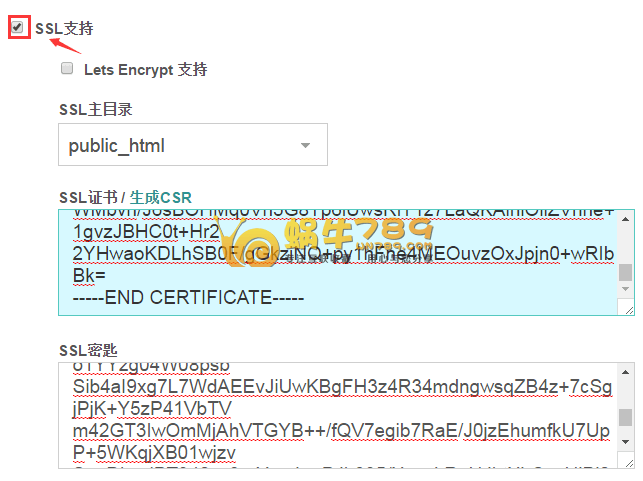
8、邮箱服务。可以点击“添加账户”创建一个账户。如果已经创建账户了,可以点击“打开网页邮箱”进入邮箱登陆页面。邮箱使用比较简单,请自行研究,就不多说了。